Az urban:eve-en nemrégiben átálltunk egy újabb, modernebb levelezőrendszerre, ennek mellékhatásaként azonban lehet, hogy a te email-fiókodnak újra kell „ismerkednie” az emailjeimmel.
Így ha bármikor nem találsz tőlem levelet, akkor nézd meg, hogy nem kerültek-e véletlenül a Promóciók vagy a Levélszemét közé.
Régen egyszerű volt rávenni egy levelezőprogramot, hogy biztosan kézbesítse a leveleket: fel kellett venni a küldő címet a címlistára.
Ez még mindig hasznos, de manapság a címlista-felvétel önmagában már nem garantálja, hogy nem kavarja el egyik-másik levelemet a leveleződ algoritmusa.
Úgyhogy annak érdekében, hogy a jövőben is elsőként juss hozzá az új írásaimhoz, letölthetőimhez, podcast-epizódjaimahoz és egyéb hasznos tartalmakhoz, amiket készítek, az alábbiakban megmutatom, melyik emailszoftverben hogyan tehetsz fel a megbízható küldők listájára.
Mi a megbízható küldők listája (angolul: whitelist)? Ez a lista mondja meg egyértelműen a leveleződnek, hogy soha ne dobjon a promóciók vagy a levélszemét mappába, és mindig megérkezzen hozzád a levelem a helyére, a beérkező leveleid közé :)
Ezen az oldalon összeszedtünk néhányat a hírlevéllistám tagjai által leggyakrabban használt levelezőoldalakból és appokból. Ahol tudtuk, ott képes útmutatót is mellékeltünk, hogy könnyebb legyen a folyamat. :)
Jelenleg az alábbi levelezőkhöz találsz útmutatót:
- Gmail
- Yahoo
- iPhone Mail
- Outlook (telefonos)
- Outlook 2016 / 2019 / Outlook Office 365 (asztali gépes)
- Outlook.com online felület
- Freemail
- Citromail, Vipmail
Ha olyan levelezőt használsz, ami nincs az itt felsoroltak között, akkor írj a via@urban-eve.hu -ra, és segítünk! :)
Gmail
Első körben nézd meg a Spam fiókodat. Ha találsz ott tőlem levelet, akkor jelöld ki, és kattints a „Nem spam” gombra, hogy visszakerüljön a beérkező levelek közé.

Másodszor: vedd fel a Gmailben a címtáradba a via@urban-eve.hu és a tanfolyam@urban-eve.hu címeket. Ehhez annyi a dolgod, hogy bemész egy levélbe, amit tőlem kaptál, és a jobb oldali kis legördülő menüben hozzáadsz a listához:

Nézzük, hogyan biztosíthatod, hogy sose kerüljenek a leveleim a Spambe.
A következő lépés attól függ, hogy hogyan van beállítva a Gmail-levelesládád: vannak-e fülei, vagy nincsenek. :)
„Füles” Gmail
Ha van a Beérkezett leveleid között Elsődleges, Promóciók, stb. fül, akkor a következő lépéseket csináld meg. (Ha régi típusú „ömlesztett” vagy „fületlen” beérkező levelesládád van, akkor ugorj tovább a következő részre.)
1. Keresd meg az egyik levelemet abban a levelesládádban, ahova a Gmail neked rakni szokta. Ez általában a Promóciók vagy a Frissítések fül lesz.
2. Húzd át a levelemet az egérrel az Elsődleges fülre.

3. A bal alsó sarokban megjelenik egy kérdés. Nyomj rá igent.

4. Kapsz egy visszaigazolást a Gmailtől, hogy mostantól nem teszi el a Promóciókba a leveleidet.

Kész vagy! Ha tanfolyamos vagy, ugyanezt tanfolyami levelekkel külön megcsinálhatod.
Ha tutibiztosra akarsz menni, akkor még a következő lépést is megcsinálhatod.
Osztatlan beérkező levelesláda
Ahhoz, hogy a klasszikus levelesládában biztosan megérkezzenek az emailjeim, egy szűrőt fogunk létrehozni.
Nyugi, egyáltalán nem bonyolult ez sem. :)
- A Gmailben a fenti keresősáv jobb oldalán kattints az X melletti kis lefele mutató nyílra.
- Írd be a Feladó sorba a via@urban-eve.hu címet
- Kattints a „Szűrő létrehozása” feliratra.
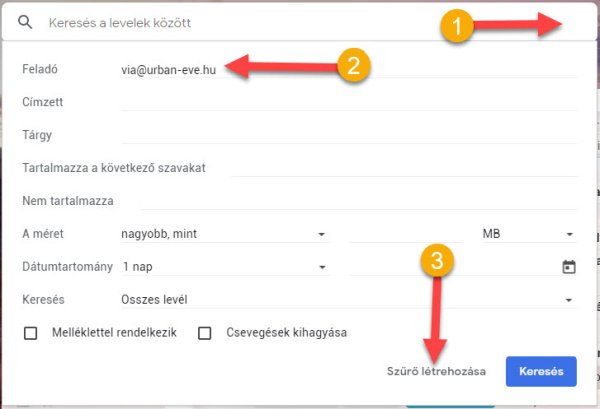
A szűrőbeállítások között aztán:
- Pipáld be a „Soha ne legyen spam” opciót
- Bepipálhatod „A program mindig jelölje meg fontosként” opciót is, ha szeretnéd, ez így ki fogja emelni a leveleimet.
- Kattints a Szűrő létrehozása gombra.
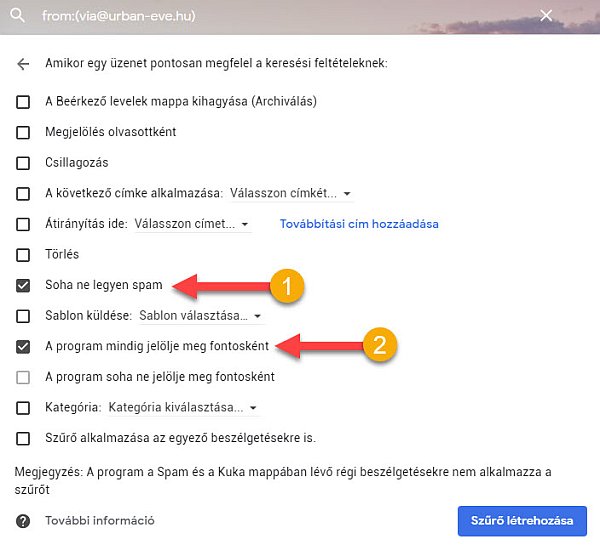
Ha tanfolyamos vagy, a tanfolyam@urban-eve.hu címre is megcsinálhatod ugyanezeket a lépéseket.
Kész vagy! Most már tuti mindig meg fogod kapni a leveleimet. :)
További információt a szűrőkről a Gmailben ezen az oldalon találsz.
Yahoo!
Nézd meg a Spam fiókodat. Ha látsz emailt Farkas Lívia feladótól vagy a via@urban-eve.hu címről, akkor:
- Nyisd meg a levelet.
- Nyomd meg a „Not Spam” / „Nem Spam” gombot a felső sávban.
Hogy a továbbiakban biztosan megkapd a leveleimet, készíthetsz egy szűrőt, hogy a tőlem érkező leveleket ne dugja el a Yahoo.
- Kattints a jobb navigációs sávon található fogaskerék ikonra.
- Válaszd ki a Beállítások / Settings menüpontot.
- Válaszd ki a Filters / Szűrők menüpontot a bal oldali lehetőségek közül.
- Kattints az Add / Hozzáad gombra a Filter menüben.
- A Filter name / Szűrő neve mezőben adj egy nevet a szűrőnek, pl. Whitelist / Engedélyezett címek
- A From / Feladó mezőben hagyd ott az alapbeállítást.
- A Contains… / Tartalmaz… rész melletti mezőbe írd be a via@urban-eve.hu címet.
- Válaszd ki, hogy hova tegye az üzenetet a rendszer, pl. az Inbox / Beérkező levelek közé.
- Kattints a Save / Mentés gombra.
- A következő képernyőn valami olyat fogsz látni, hogy „Deliver to Inbox if From contains via@urban-eve.hu” (Ha a cím ezt tartalmazza, a levelet kézbesítse az Inboxba)
- Kattints a Save / Mentés gombra.
Elvileg ennyi. :) Utána ugyanezt megcsinálhatod a tanfolyam@urban-eve.hu címre is, ha valamelyik tanfolyam tagja vagy.
iPhone Mail
Ha az iPhone Mail alkalmazását használod, és nem találod a levelemet, akkor érdemes ránézned a Junk (Levélszemét) könyvtárra.
Ezt a következőképpen teheted meg:
- Nyisd meg a Mail appot
- Menj a levelesládák közé (Mailboxes)
- Tekerj le a könyvtárakhoz, és keresd meg a Junk (Levélszemét) nevűt
- Találd meg a levelet, ami tőlem jött
- Húzd balra, hogy előjöjjenek az opciók.
- Nyomj a … ikonú „More” gombra
- Nyomj a „Mark…” (Megjelölés) gombra
- Nyomj a „Mark as Not Junk” (Megjelölés nem levélszemétként) gombra
- Kész vagy! Mostantól a tőlem jövő levelek nem kerülnek a levélszemét közé.
Ugyanezt megcsinálhatod a tanfolyam@urban-eve.hu címre is, ha valamelyik tanfolyam tagja vagy.
Outlook telefonos app
Nyisd meg az Outlook appodat az Android, iPhone vagy Microsoft készülékeden.
Keress tőlem egy levelet, menj bele, és a következő lépéseket tedd meg:
-
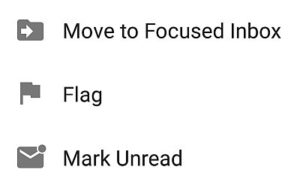 Kattints a … menüre a Beérkező leveleid jobb felső sarkában.
Kattints a … menüre a Beérkező leveleid jobb felső sarkában.- A megjelenő menüben kattints a „Move to focused Inbox” / „Szűrt levelek közé mozgatás” menüpontra
- Válaszd ki a lehetőségek közül a „Move this and all future messages„-t („Ezt és az összes jövőbeli levelet”)
- Kattints a Move / Mozgatás gombra.
Ennyi! Mostantól az összes urban:eve-es leveled a Szűrt levelek közé érkezik majd.
Outlook 2016 / 2019 / Outlook Office 365 (szoftveres)
Ezen a felületen ha a Levélszemét mappában találsz tőlem érkező levelet, akkor a levéllistában áthúzhatod a levelemet a Levélszemét mappából a Beérkezett üzenetek mappájába.
Segít az is, ha hozzáadsz a címlistához, így:
- Nyisd meg a levelemet
- Jobb egérrel kattints a címre
- Kattints a … gombra
- Kattints az Add to contacts / Hozzáadás a Címlistához/Partnerlistához opcióra
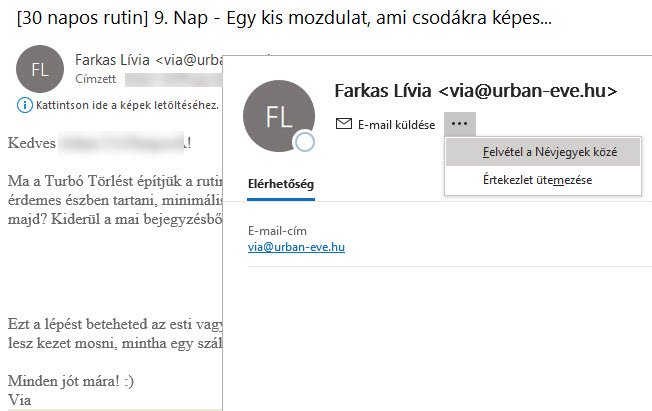
Így tehetsz fel a „Megbízható feladók” listájára:
- A beérkezett levelek mappában kattints jobb egérrel a tőlem érkezett levélre.
- A megjelenő menüben kattints a Junk / Levélszemét lehetőségre
- Kattints a Never block sender’s domain („Feladói tartomány blokkolásának tiltása” vagy hasonló) menüpontra.
- Ha mindent jól csináltál, akkor megjelenik az az üzenet, hogy „The sender of the selected message has been added to your Safe Senders List.” / „A feladó tartományát (@urban-eve.hu) felvettük a megbízható feladók listájára”.
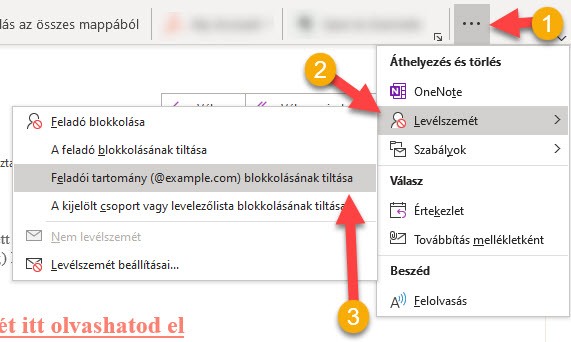
Utána ugyanezt megcsinálhatod a tanfolyam@urban-eve.hu címre is, ha valamelyik tanfolyam tagja vagy.
Az Office Outlook egyéb régebbi verzióihoz itt találsz leírást.
Outlook.com online felület
Ha valamikor korábban Hotmail, Windows Live vagy MSN címed volt, akkor most az Outlook.com-on van az e-mailed.
Ezen a felületen ha a spamfiókban találsz tőlem érkező levelet, akkor keresd meg a „Wait it’s safe” („Egy pillanat, ez biztonságos” vagy hasonló) linket, ami a Microsoft SmartScreen tájékoztató sora alatt van az email alján.
Hogy a jövőben is megkapd az emailjeimet, első lépésként vegyél fel az Outlookos címlistádba.
- Kattints bele egy emailembe
- Kattints rá az emailcímemre
- Kattints a … gombra
- Kattints a „Felvétel a partnerlistára” gombra
- Opcionálisan a Hozzáadás a kedvencekhez gombra is kattinthatsz :)
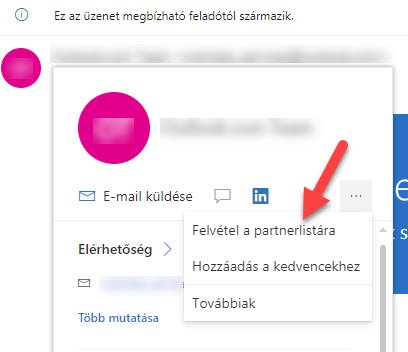
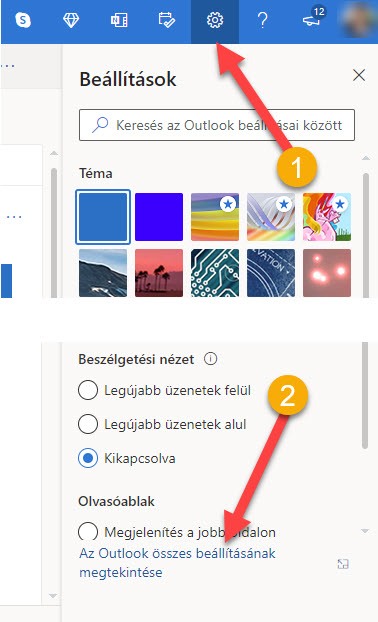 Sajnos az Outlook már nem teszi biztonságos listára a leveleket önmagában attól, hogy beteszed a címemet a címlistádba. De létezik egy „Megbízható feladók” lista, amire így tehetsz fel:
Sajnos az Outlook már nem teszi biztonságos listára a leveleket önmagában attól, hogy beteszed a címemet a címlistádba. De létezik egy „Megbízható feladók” lista, amire így tehetsz fel:
- Kattints jobb felül a fogaskerék gombra.
- A megjelenő bődületes mennyiségű beállításból keresd meg az alján „Az Outlook összes beállításának megtekintése” menüpontot.
- A megjelenő oldalon a Junk / Levélszemét menüpontban keresd meg a Safe senders and domains / Megbízható feladók és tartományok részt.
- Kattints a + Add / + Hozzáadás gombra
- Írd be a via@urban-eve.hu címet és nyomj entert.
- Ha tanfolyamos vagy, írd be a tanfolyam@urban-eve.hu címet is a dobozba.
- Gratulálok, a tőlem érkező leveleket most már biztos nem teszi az Outlook a levélszemétbe. :)
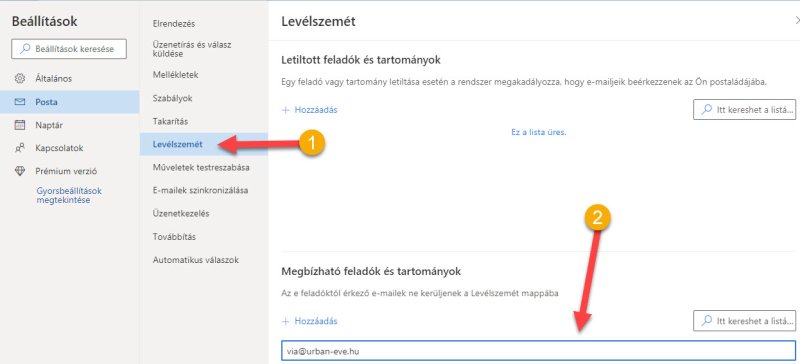
Freemail
Jelenleg a freemail használatát nem javasoljuk az urban:eve hírleveleihez. A freemail sajnos az elmúlt években igen rossz hatékonysággal működik, rengeteg panaszt kaptunk rá és mi is tapasztaltuk, hogy szívesen kavarja el a leveleket és törli őket önkényesen – nem csak a tőlem érkezőket, hanem általában.
Jelenleg csak a címtárba mentés funkciót találtuk a rendszerben:
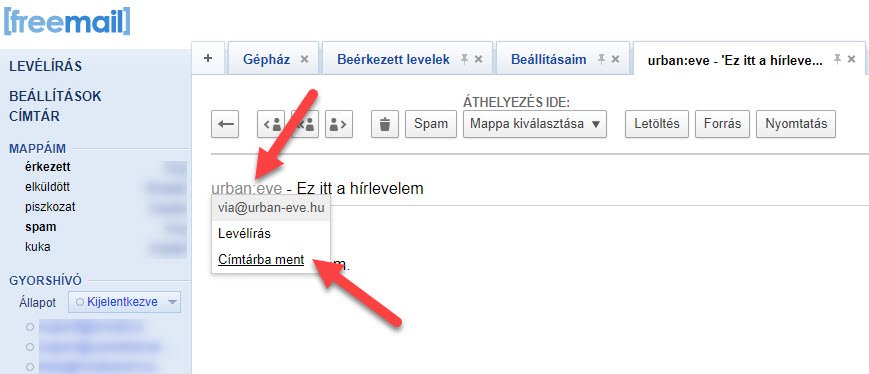
Régen lehetőség volt a Freemailben engedélyezett címlistát létrehozni, de ezt a funkciót a legutóbbi ellenőrzéskor sajnos nem találtuk.
Ha többször nem kapod meg a leveleimet Freemailesként, akkor érdemesebb lehet egy megbízhatóbb szolgáltatóra váltani (sok év tapasztalata alapján a Gmailt javaslom).
Citromail, Vipmail
Ezeket egybe vettem, mert a Freemailhez hasonlóan ezek is elég rossz email-elkavarási aránnyal üzemelnek. Ezeket a szolgáltatókat jelenleg nem javasoljuk.
Pontatlanságot találtál? Máshogy szól a szöveg? Hiányzik a szolgáltatód?
Az email-szolgáltatók folyamatosan változtatják a rendszereiket, így lehet, hogy a fenti segédlet elavult vagy pl. más magyar fordításokat használ, mire olvasod.
Plusz rengeteg emailszolgáltató van, így lehet, hogy a tiedre nem írtunk még segédletet.
Ha nem találod a tiedet a fenti listában, vagy elavult a fenti információra, akkor kérlek, írj a via@urban-eve.hu címre, és írd meg minél részletesebben, hogy mit tapasztaltál máshogy a szolgáltatódnál, vagy melyik a hiányzó szolgáltató. Ezzel a többi, hasonló cipőben járó urban:eve olvasót is segíted :) Köszi előre is!

